Yeni bir uygulama indirmeyi denediniz ancak bunun yerine şifreli bir Google Play Store hatası mı aldınız? Merak etme; hepimizin başına gelir. Bazen Google Play Store uygulamaları indirmiyor veya sunucu tarafında Google Play Hizmetleriyle ilgili sorunlar olabilir. Sorun ne olursa olsun her zaman bir çözüm vardır ve biz size yardım etmek için buradayız.
İster yeni bir uygulamayı yüklemek için Samsung Android telefon kullanın, ister Chromebook cihazınızda Google Play Store'u açın, çok sayıda hata koduyla karşılaşabilirsiniz. Bu makalede en yaygın Google Play Store hatalarını ve bunların nasıl düzeltileceğini inceleyeceğiz.
1. Hata Kodu 944
Google Play Store hata kodu 944, karşılaşacağınız en yaygın hatalardan biridir ancak bu konuda beklemekten başka yapabileceğiniz pek bir şey yoktur. Cihazınız, hatalı Wi-Fi bağlantısı veya güncel olmayan bir işletim sistemi tarafından tetiklenmez.
Çözüm
Hata kodu 944, Google'dan kaynaklanan sunucu tarafında bir sorun olduğu anlamına gelir. Çözüm, tüm Google Play hizmetlerine tekrar erişim elde edene kadar birkaç dakika beklemektir.
2. Hata Kodu RH-01
Bu Google Play Store hata kodu, sunucudan bilgi alırken sorun yaşadığınız anlamına gelir. Bunun nedeni çeşitli uygulama güncellemeleri veya indirmeler olabilir, ancak uyumsuz üçüncü taraf yazılım yüklerseniz de ortaya çıkabilir. Her iki durumda da çözüm basittir.
Çözüm
Google Play RH-01 hatasını düzeltmek için Android cihazınızdaki verileri ve önbelleği temizlemeniz gerekir.
1. Cihazınızın Ayarlar menüsüne gidin ve Uygulamalar 'ı seçin.
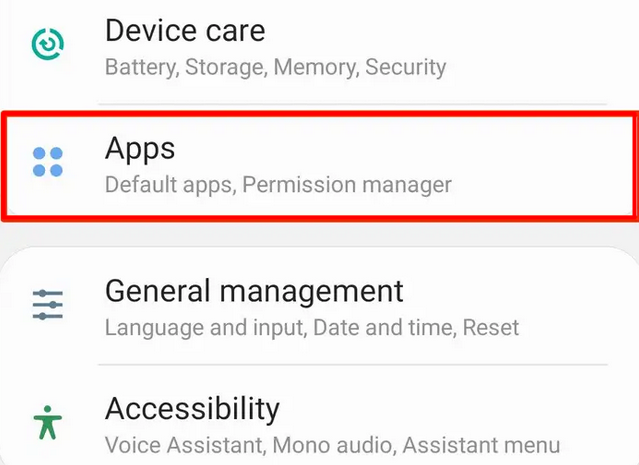
2. Google Play Store uygulamasını tıklayın ve Depolama 'yı seçin.
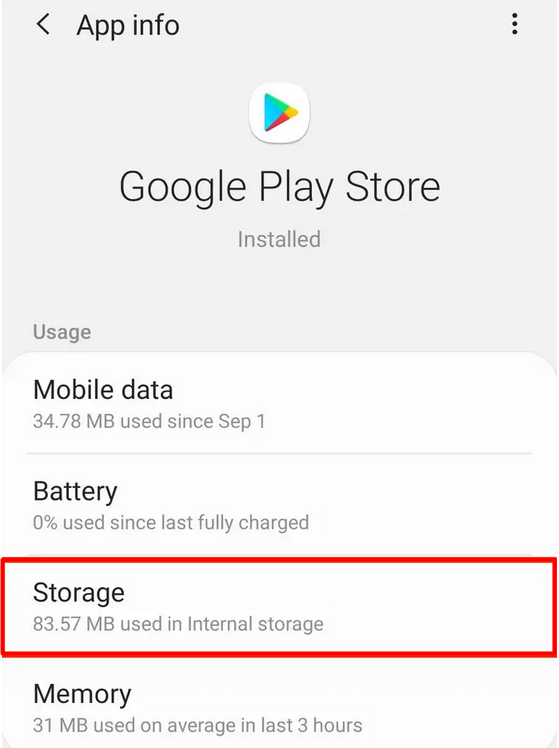
3. Hem "Verileri Temizle" hem de "Önbelleği Temizle" düğmelerini tıklayın.
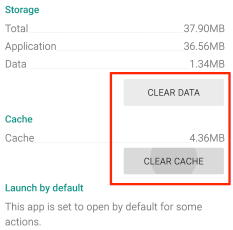
3. Hata Kodu 194
Google Play Store'dan bir oyun veya uygulama indirmeye çalışıyorsunuz ve 194 hata koduyla karşılaşıyorsunuz. Teorik olarak, cihazınız güncel sürümü çalıştırıyorsa bu durumun artık yaşanmaması gerekir. Google Play Store APK'sı. Yine de 194 numaralı hatanın düzeltilmesi kolaydır.
Çözüm
Tıpkı RH-01 hatası gibi, cihazınızın verilerini ve önbelleğini temizleyerek 194 hata kodunun ortadan kalkmasını sağlayabilirsiniz. Süreç neredeyse aynı..
Ayarlar >Uygulamalar >Google Play Store 'a gidin ve Verileri Temizle ve Temizle'ye basın Önbellek düğmeleri. Görsel yardım için RH-1 hata koduna bakın.
Bu işe yaramazsa aynı işlemi Google Play Hizmetleri için tekrarlayın. Ayarlar >Uygulamalar >Google Play Hizmetleri 'ne gidin ve hem verileri hem de önbelleği temizleyin. Hata kodu 194'ün ortadan kalkması gerekiyor.
4. Hata Kodu 24
Play Store hata kodu 24 genellikle önbellek dosyaları oluşturan çok fazla arka plan uygulaması olduğunda ortaya çıkar. Bu, Android işletim sistemi cihazınızın kontrolden çıkmasına neden olur ve Google Play Store uygulama hataları almaya başlarsınız. Ancak telefonunuzun depolama alanı dolduğunda da bu hatayı alabilirsiniz.
1. Çözüm
Önbelleği ve verileri temizleyin. Uygulamanız gereken adımlar için Google Play Store RH-01 hata kodu çözümüne bakın.
2. Çözüm
Önbelleği ve verileri temizlemek işe yaramadıysa cihazınızın dahili depolama alanını kontrol edin. Android telefonda SD kartınızı da kontrol etmelisiniz.
1. Ayarlar uygulamasını
açın.2. Cihaz bakımı 'nı seçin.
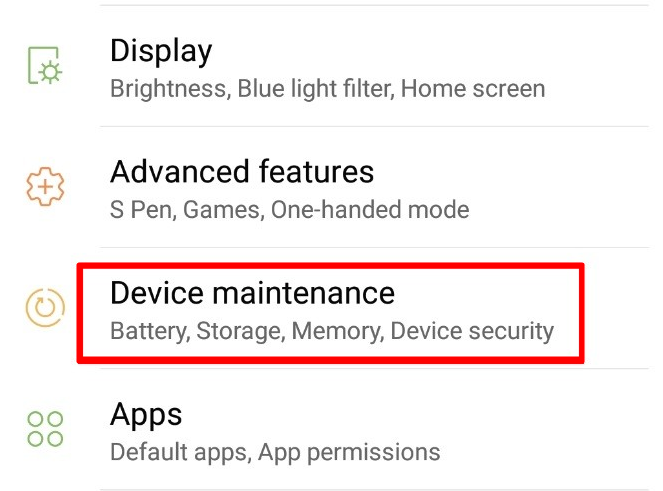
3. Bakım paneli, depolamayla ilgili ayrıntılar da dahil olmak üzere telefonunuzun durumunu size gösterecektir. Ayrıca, yer kaplayan gereksiz verileri temizlemek için kullanabileceğiniz bir Şimdi Optimize Et seçeneği de sunacaktır.
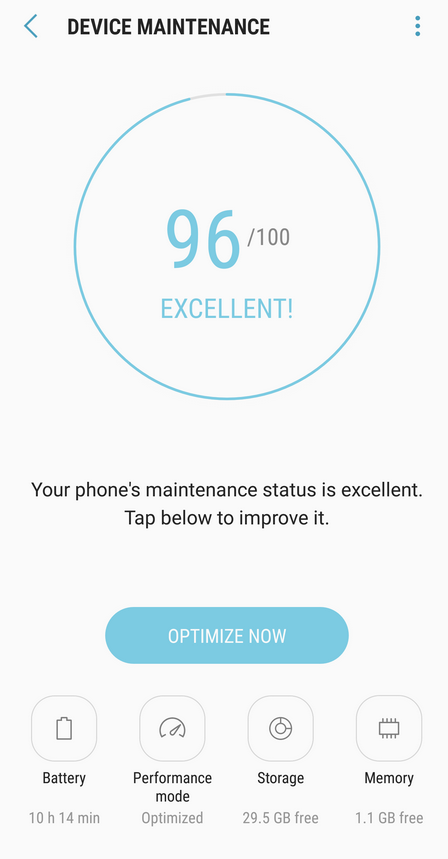
4. Otomatik optimizasyon işe yaramazsa Depolama 'ya gidin.
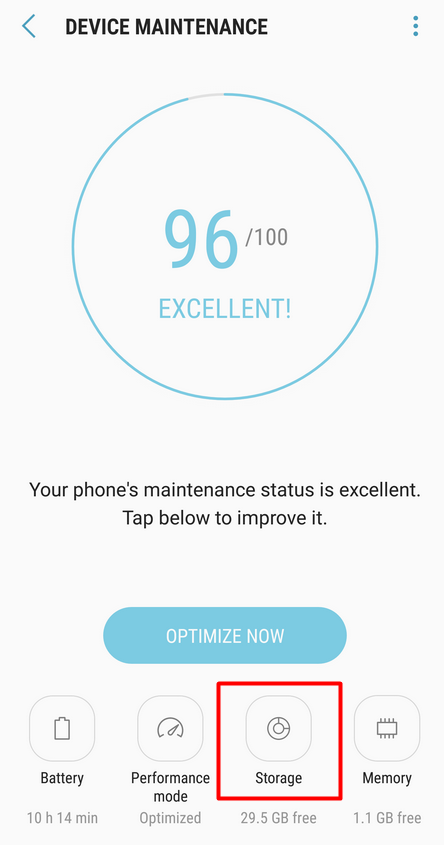
5. Depolama panelinde, depolama alanını temizlemek için başka bir seçeneğiniz olacaktır. Depolama alanında yer açmak için Şimdi Temizle düğmesini tıklayın.

6. Bunu zaten yaptıysanız ve yardımcı olmadıysa dosyaları manuel olarak silmeye başlayın. Özellikle sık sık fotoğraf veya film çekiyorsanız Resimler ve Videolar bölümüne bakın. Ayrıca Naber aracılığıyla başkalarının sizinle paylaştığı çok sayıda fotoğraf ve videonuz da olabilir.
5. Hata Kodu 18
Bu hata yıllardır mevcut ve sorunun giderilmesi zor olabilir. Çoğu durumda, bir uygulamayı yeniden yüklediğinizde hata kodu 18 açılır. Sorunu düzeltmek için şunları deneyebilirsiniz..
1. Çözüm
Bu kulağa garip gelebilir ancak en etkili çözümlerden biri, SD kartı telefonunuzdan çıkarıp yeniden takmaktır.
1. Telefonunuzu tamamen kapatmak için güç düğmesini basılı tutun.
2. SD kartı yuvasından çıkarın ve 30 saniye bekleyin.
3. SD kartı tekrar takın ve telefonunuzu yeniden başlatın.
Bu işe yaramazsa, SD kartı çıkardıktan sonra uygulamayı telefonunuzun yerel depolama alanına yeniden yükleyin. Daha sonra SD kartı yeniden bağlayın.
2. Çözüm
Yukarıdaki çözüm işe yaramazsa Android cihazınızın fabrika ayarlarına sıfırlanması gerekebilir.
1. Ayarlar 'a gidin ve Genel yönetim 'i seçin.

2. Sıfırla seçeneğini seçin.

3. Fabrika verilerine sıfırlama 'yı seçin.
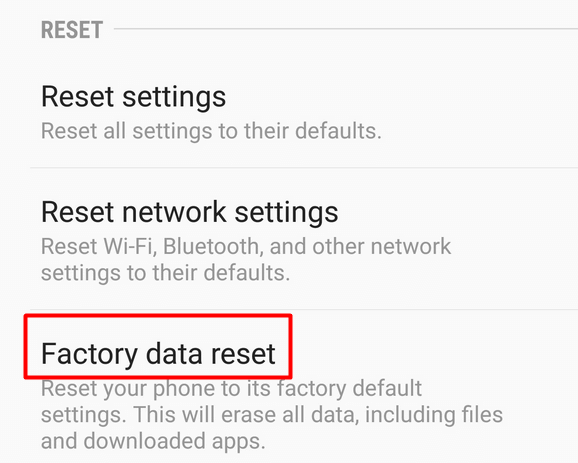
4. Sıfırla düğmesini tıklayın. Bu seçeneğin Android cihazınızı fabrika ayarlarına döndüreceğini, bunun da verilerinizi ve indirdiğiniz uygulamaları kaybedeceğiniz anlamına geldiğini unutmayın.

Bu adımların Android'in eski veya daha yeni sürümlerinde biraz farklı olabileceğini unutmayın.
6. Hata Kodu 910
Bu Google Play Store hatası size belirli bir uygulamayı yükleyemeyeceğinizi bildirir. Bir uygulamayı güncellemeye veya kaldırmaya çalıştığınızda da ortaya çıkabilir, ancak bozuk verilerden veya hatalı bir Google hesabından da kaynaklanabilir. Sorunu düzeltmek için şunları deneyebilirsiniz.
1. Çözüm
Google Play Store önbelleğini ve verilerini temizleyin. Uygulamanız gereken tüm sorun giderme adımları için RH-01 hata kodu çözümünü kontrol edin.
2. Çözüm
Önbelleğinizi temizlemek işe yaramazsa Google hesabınızı kaldırıp Android cihazınıza yeniden eklemelisiniz. Bu hatayı düzeltmelidir. Ancak aşağıdaki kılavuzu izlemeden önce, Google hesabınızdan çıkış yapıp tekrar giriş yapmayı denemelisiniz. Bazı kullanıcılar, basit bir yeniden günlüğün 910 hata kodundan kurtulduğunu bildiriyor.
Bununla birlikte, Google hesabınızı nasıl kaldıracağınız ve cihazınıza nasıl yeniden bağlayacağınız aşağıda açıklanmıştır.
1. Ayarlar 'ı açın ve menüden Bulut ve Hesaplar 'ı seçin. Cihazınıza ve Android sürümünüze bağlı olarak bu seçeneğe Yedekleme ve Hesaplar veya yalnızca Hesaplar adı verilebilir..

2. Aşağıdaki menüde Hesaplar seçeneğini seçin. İşletim sistemi sürümünüz nedeniyle önceki menüde zaten Hesaplarınız varsa bu adımı göz ardı edebilirsiniz.

3. Hesap listesinden Google 'ı seçin.
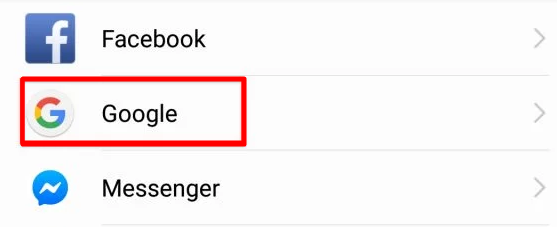
4. Bir sonraki ekranda senkronize edilmiş Google hesaplarınızı içeren bir liste açılacaktır. Hesabınızı seçin.
5. Bir sonraki menüde ekranınızın sağ üst köşesindeki üç nokta düğmesine dokunun ve Hesabı Kaldır seçeneğini seçin.
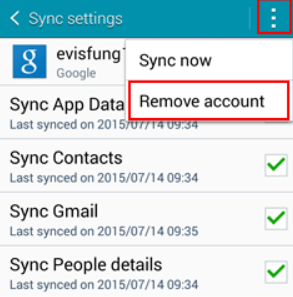
6. Hesaplar menüsüne geri dönün ve bu sefer listeden Hesap ekle seçeneğini seçin.

7. Google 'ı seçin ve kimlik bilgilerinizle hesap kurulum işlemine başlayın.
Alternatif olarak tamamen yeni bir Google hesabı oluşturmayı deneyebilirsiniz.
7. Hata Kodu 103
103 hata koduyla karşılaşırsanız indirdiğiniz uygulama cihazınızla veya Android sürümünüzle uyumlu değildir. Çoğu durumda Google Play, uyumsuz yazılımları indirmenize izin vermez ancak bu durum meydana gelebilir.
Çözüm
Çoğu durumda, bu Google Play Store hatasını düzeltmek için Android işletim sisteminizi en son sürüme güncellemeniz yeterlidir. Ayarlar menüsünü açtığınızda, cihazınız en son donanım yazılımına sahip değilse cihazınızın üst kısmında bir Yazılım Güncelleme bildirimi görürsünüz. Ona dokunun ve talimatları izleyin.
Bu bildirim sizde yoksa aşağı kaydırıp Yazılım güncelleme düğmesini de tıklayabilirsiniz. Cihazınızın güncellemeleri taramasına izin verin ve ekrandaki talimatları izleyin.
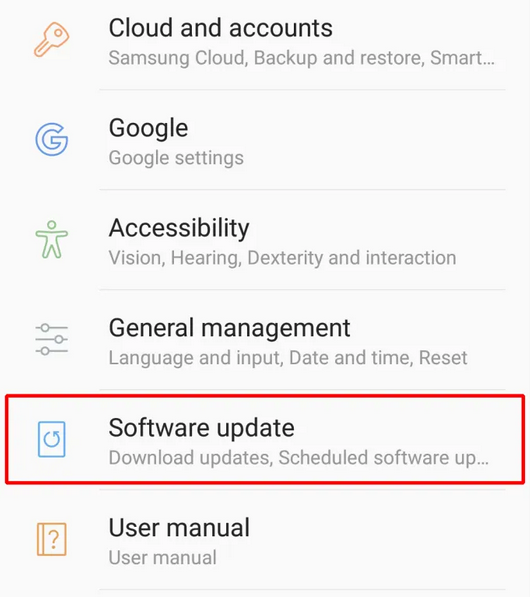
Diğer Yaygın Google Play Store Hatalarını Düzeltme
Tüm Google Play hatalarını kapsamak neredeyse imkansız olduğundan, çoğu sorunu düzeltmek için izleyebileceğiniz bazı sorun giderme adımlarını aşağıda bulacaksınız.
1. Cihazınızı Yeniden Başlatın
Basit bir yeniden başlatma işlemiyle pek çok hata düzeltilebilir. Sadece güç düğmesini basılı tutun ve Android cihazınızı kapatın. Tekrar açmadan önce birkaç saniye bekleyin.
2. Uçak Modunu AÇIN/KAPATIN
Uçak modu 'i (veya Uçuş Modu'nu) açıp kapatmak bazı garip nedenlerden dolayı Google Play Store'daki bazı hataları düzeltir. Bonus olarak, telefonunuzda kablosuz bağlantı sorunları varsa bu, sorunları çözebilir..
Uçak Modu özelliğini telefonun bildirim çubuğunda bulabilirsiniz. Parmağınızı ekranınızın üst kısmından aşağı doğru sürüklediğinizde, uçağa benzeyen uçak modu da dahil olmak üzere çeşitli düğmeler göreceksiniz. Etkinleştirmek için düğmeye basın, birkaç saniye bekleyin, ardından devre dışı bırakmak için tekrar basın.
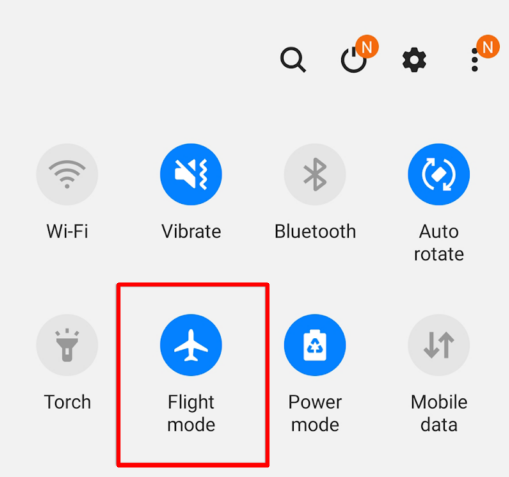
3. Kablosuz bağlantıyı sıfırla
Uçak modunu bulabileceğiniz aynı bildirim panelinde Wi-Fi'yi de bulacaksınız. Bunu değiştirmek çeşitli Google Play hatalarını çözebilir, bu yüzden denemeye değer. Kapatın, 30 saniye bekleyin ve tekrar açın.
4. SD Kartı Çıkarın ve Yeniden Takın
SD kartlar, çok sayıda Play Store sorunu da dahil olmak üzere pek çok hataya neden olabilir. Kartı çıkarın ve hataya neden olan uygulamayı indirirken veya kullanırken hala hatayı alıp almadığınıza bakın. Hata kodunun tekrar ortaya çıkıp çıkmadığını görmek için SD kartı daha sonra tekrar takın. Böyle bir durumda SD kartınızı değiştirmeniz gerekebilir.
5. Önbelleği ve Verileri Temizle
Bu, birçok sorunu çözen başka bir çözümdür. Daha önce tartıştığımız bazı hata kodları için bu düzeltmeden zaten bahsetmiştik, ancak özetlemek gerekirse, her zaman Google Play Store ve Google Play Hizmetleri'nin önbelleğini ve verilerini temizlemeye çalışın.
6. VPN'inizi Devre Dışı Bırakın
VPN kullanıyorsanız onu devre dışı bırakın. Uygulamanın çalışması için gereken belirli bir özellik veya hizmetle çakışıyor olabilir.
7. Android'i güncelleyin
Android işletim sisteminizin güncel olduğundan emin olun. Düzenli olarak sistem güncellemesi yapın ve gelecekte yapılacak güncelleme bildirimlerini göz ardı etmeyin. Google Play Store hatalarının çoğu yazılım güncellemeleriyle düzeltilebilir.
8. Fabrika Ayarlarına Dön
Şu ana kadar her şey başarısız olduysa Android cihazınızı fabrika ayarlarına sıfırlamanın zamanı geldi. Her şey silineceğinden kritik verileri kaydetmeyi unutmayın.
Sinir bozucu bir Google Play Store hatasıyla mı karşı karşıyasınız? Çözümlerimizden birini deneyin ve sonuçlarınızı aşağıdaki yorumlarda tartışın. Hatayı hâlâ düzeltemiyorsanız size yardımcı olabiliriz.
.